- Yazar Jason Gerald [email protected].
- Public 2024-01-11 03:50.
- Son düzenleme 2025-01-23 12:50.
WhatsApp mesajlaşma uygulaması, sesli ve görüntülü aramaların yanı sıra metin mesajları yoluyla diğer WhatsApp kullanıcılarıyla iletişim kurmanıza olanak tanır. Bu wikiHow makalesi, WhatsApp'tan bir görüntülü arama yaptığında ekrandaki etkinliği nasıl kaydedeceğini öğretir.
Adım
Bölüm 1 / 2: iOS'ta Ekran Kaydedici Özelliğini Etkinleştirme
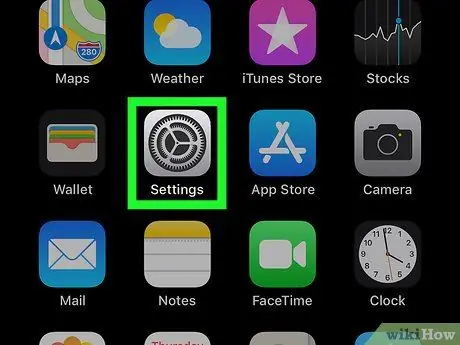
1. Adım. Ayarlar simgesine veya “Ayarlar”a dokunun
Bundan sonra “Ayarlar” sayfası yüklenecektir.
-
Bu simgeyi bulamazsanız, ana ekrandan sağa kaydırın ve ekranın üst kısmındaki arama çubuğuna "Ayarlar" yazın. Simgeye dokunun
bir kez arama sonuçlarında görüntülenir.
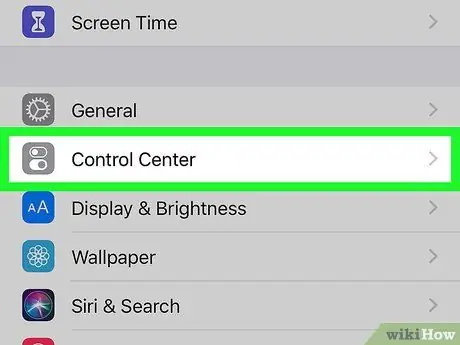
Adım 2. Kontrol Merkezi'ne dokunun
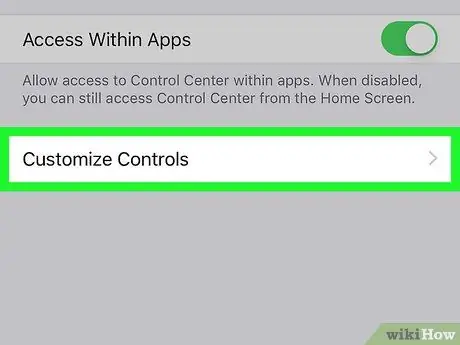
Adım 3. Kontrolleri Özelleştir'e dokunun
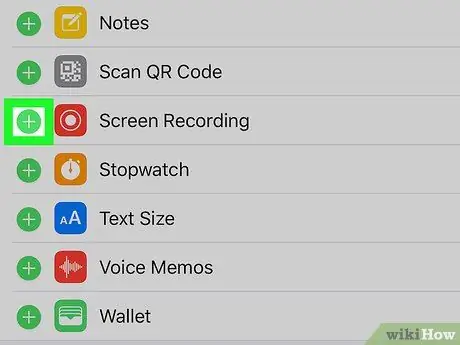
Adım 4. Simgeye dokunun
yanında Ekran Kaydı.
Tüm seçenekleri görmek için “Kontrolleri Özelleştir” menüsünde gezinmeniz gerekebilir. Bundan sonra, “Ekran Kaydı” simgesi (
) “Kontrol Merkezi” sayfasına eklenecektir.
Bölüm 2/2: WhatsApp Görüntülü Görüşmelerini Kaydedin

Adım 1. “Ev” düğmesine basın
Bu fiziksel düğme, cihaz ekranının altındadır. Bir kez basıldığında, cihazın ana ekranına dönersiniz.
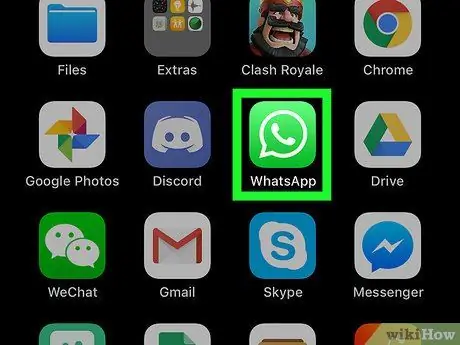
Adım 2. Uygulamayı açmak için WhatsApp simgesine dokunun
WhatsApp simgesi, yeşil bir arka plan üzerinde beyaz bir daire içinde beyaz bir telefona benziyor.
WhatsApp simgesini bulamıyorsanız, ana ekrandan sağa kaydırın ve ekranın üst kısmındaki arama çubuğuna "WhatsApp" yazın. Arama sonuçlarında göründüğünde WhatsApp simgesine dokunun
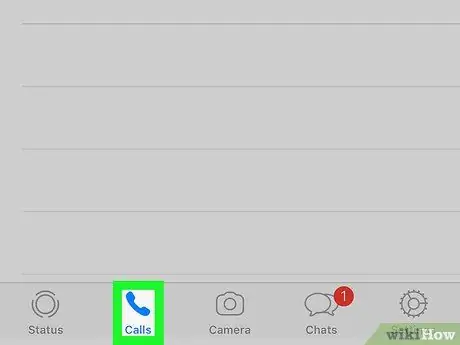
Adım 3. Çağrılar'a dokunun
“Çağrılar” simgesi bir telefona benzer ve ekranın alt kısmında görüntülenir.
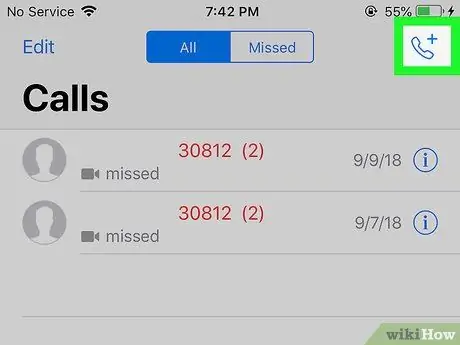
Adım 4. Ekranın sağ üst köşesindeki “Yeni Çağrı” simgesine dokunun
Bu simge, yanında artı veya artı işareti olan bir telefona benziyor.
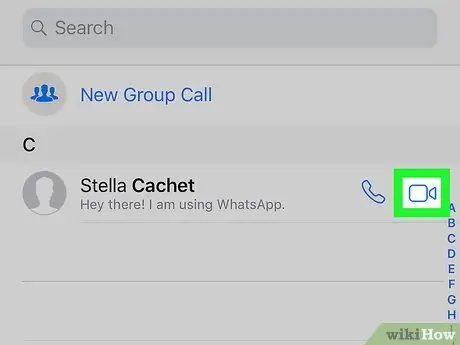
Adım 5. Aramak istediğiniz kişinin yanındaki video kamera simgesine dokunun
WhatsApp kişiyle bir video bağlantısı kuracak.
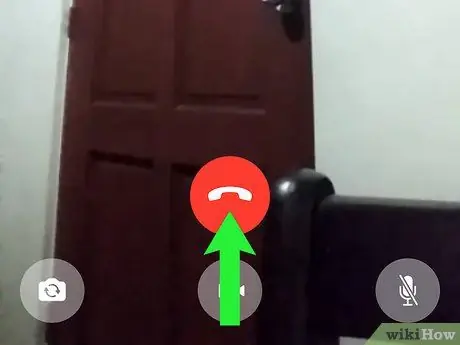
Adım 6. Ekranın altını yukarı doğru kaydırın
“Kontrol Merkezi” sayfası veya penceresi yüklenecektir. simgesini görebilirsiniz
o pencerede.
Bazı iOS cihazlarda, "Kontrol Merkezi" sayfasını veya penceresini görüntülemek için ekranın sağ üst köşesinden aşağı kaydırmanız gerekebilir
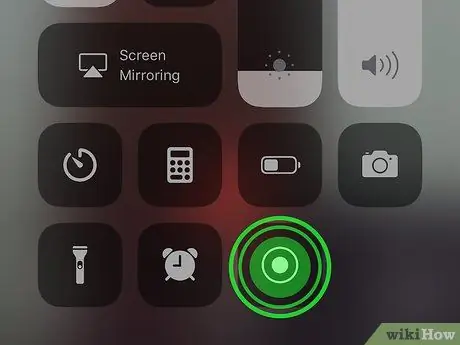
Adım 7. Simgeye dokunun ve basılı tutun
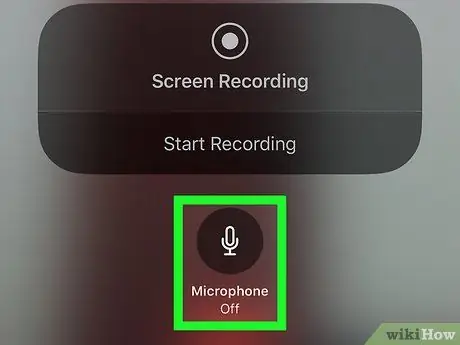
Adım 8. Ekranın altındaki mikrofon simgesine dokunun
Ekran kaydedici özelliğinin ses ve video yakalayabilmesi için mikrofon açılacaktır.
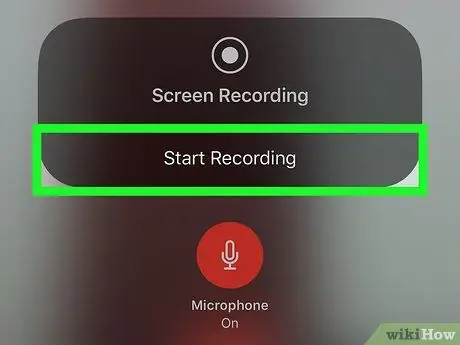
Adım 9. Kaydı Başlat'a dokunun
Üç saniye sonra “Ekran Kaydı” özelliği tüm aktivitelerinizi ekrana kaydedecektir.
Kayıt devam ederken ekranın üst kısmında kırmızı bir bant görüntülenecektir
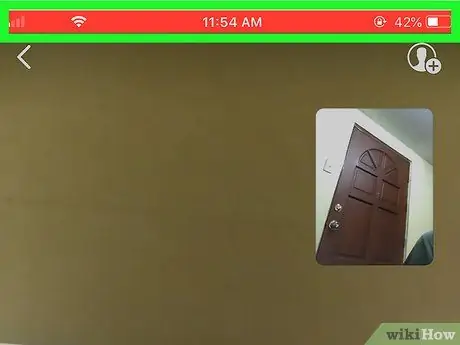
Adım 10. Kaydı bitirmeye hazır olduğunuzda bürokrasiye dokunun
iPhone, kaydı durdurmayı onaylamanızı isteyecektir.






